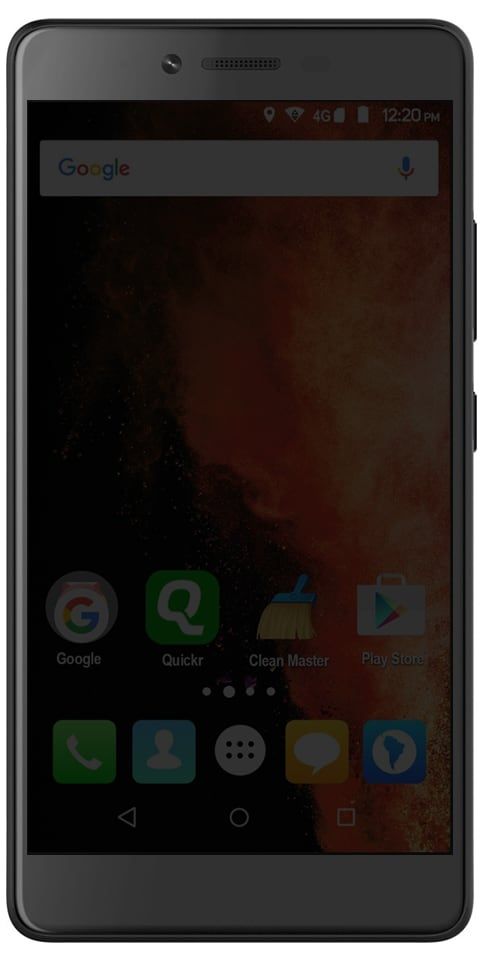Cara Mengubah ikon Aplikasi atau Folder apa pun di Mac Anda
Itu masalahnya: Secara umum, pengembang aplikasi Mac sering kali merawat ikon perangkat lunak dengan baik.
kode kesalahan 963 play store
![]()
Namun, ada beberapa alasan mengapa Anda mungkin ingin mengubah ikon untuk satu aplikasi atau lainnya: terkadang program yang banyak digunakan dalam kehidupan sehari-hari Anda memiliki identitas yang berubah dan Anda tidak dapat terbiasa dengan tampilan baru . Atau Anda mengunduh aplikasi dengan ikon yang benar-benar mengerikan. Atau Anda hanya ingin menyorot folder yang terbuka setiap hari dengan gambar khusus.
Untungnya, semua ini dimungkinkan di macOS - dan sangat mudah ubah ikonnya aplikasi atau folder yang Anda inginkan. Di bawah ini, kami menunjukkan jalur bebatuan.
- Simpan gambar yang ingin Anda gunakan sebagai ikon. Lebih suka format PNG, dan pastikan itu memiliki latar belakang transparan dan proporsi persegi yang lebih atau kurang - meskipun ini tidak diperlukan, gambar yang sangat tidak proporsional atau latar belakang solid akan tampak tidak pada tempatnya di antarmuka macOS.
- Buka gambar di Pratinjau dan tekan
⌘Auntuk memilihnya secara penuh. Lalu tekan⌘Cuntuk menyalinnya. - Temukan folder atau aplikasi yang ikonnya ingin Anda ubah. Klik kanan padanya dan pilih Dapatkan Info (atau tekan
⌘I). - Di jendela yang akan terbuka, klik sekali pada ikon yang ditampilkan di sudut kiri atas, sehingga ada garis biru di sekelilingnya.
- Klik
⌘Vuntuk menempelkan gambar yang diinginkan. Ini akan diterapkan secara otomatis - jika perlu, masukkan kata sandi administrator sistem Anda (atau otentikasi melalui Touch ID).
Siap! Ikon Anda diubah dengan benar. Untuk mengembalikannya ke aslinya kapan saja, cukup buka kembali jendela informasi item, pilih ikon kustom, dan klikDeleteuntuk menghapus gambar.
Nikmati!
cara menyembunyikan aktivitas game di steam
Lihat Juga: IPhone 2020 akan Tiba dengan Chips 5 nm